SAP QM-최종 검사
SAP 시스템에서 생산 입고 후 상품의 최종 검사를 수행합니다. 생산 오더의 입고 후 검사 로트가 생성되고 최종 검사의 경우 검사 로트 유형은 4입니다. SAP 시스템은 생산 주문, 샘플링 등에 대한 세부 정보를 포함하는 고유 한 검사 슬롯을 생성합니다.
품질 검사는 결과 기록을 수행하고 로트에 대한 용도 결정이 이루어질 때까지 수행됩니다.
최종 검사 프로세스는 다음 단계로 구성됩니다.
- 생산 오더 생성 및 확인
- 검사 로트 나열
- 검사 로트 부착 및 해제
- Sampling
- 결과 기록
- 사용 결정
- 주식 게시
생산 오더 생성 및 확인
시스템에서 생산 오더를 확인하면 입고가 트리거되므로 검사 로트가 시스템에 자동으로 생성됩니다.
Step 1 − 생산 오더를 생성하려면 T-Code : CO01을 사용하십시오.

Step 2 − 다음 화면에서 다음 정보를 입력하세요 −
- 생산 오더를 생성하려면 자재 코드를 입력하십시오.
- 생산 공장 코드를 입력합니다.
- 생산 오더 유형을 입력하십시오.
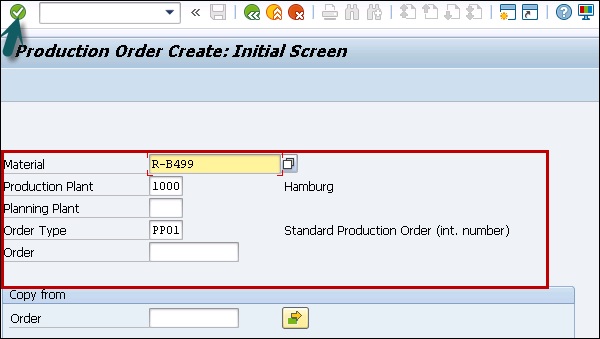
Step 3− 모든 세부 정보를 입력 한 후 상단의 체크 아이콘을 클릭합니다. 다음 화면에서 생산 오더의 세부 사항을 입력해야합니다.
- 생산 오더 수량을 입력하십시오.
- 드롭 다운 목록에서 현재 날짜를 입력합니다.
Step 4 − 주문을 해제하려면 상단의 해제 버튼을 클릭합니다.

Step 5 − 클릭 Goods Receipt탭을 눌러 품질 검사가 활성화되었는지 확인합니다. 이 기능을 활성화하면 다음 창에서 재고 유형에 대한 품질 검사 재고를 볼 수 있습니다.
Step 6 − 다음 창에서 재고 유형을 품질 검사로 확인합니다. 즉, 생산 오더 확인 및 입고 후 검사 로트가 트리거되고 재고가 품질 검사 재고에 도달합니다.

Step 7 − 생산 오더를 저장하려면 저장 버튼을 클릭합니다.


생산 오더에 대한 입고
Step 1 − 생산 오더에 대해 입고를 전기하려면 T- 코드 : CO11N을 사용하십시오.

Step 2− 다음 창에서 이전 단계에서 생성 한 생산 오더 번호를 입력해야합니다. 주문 번호를 입력하면 모든 세부 정보가 자동으로 채워집니다.
Step 3 − 물품 이동을 클릭하여 구성품의 입고 및 출고를 전기합니다.

Step 4− 다음 화면에서이 생산 오더에 대한 입고를 볼 수 있습니다. 주문을 저장하려면 저장 버튼을 클릭하십시오.
원자재 결과 기록
다음은 이전 검사에서 수행 한 것처럼 원료 및 공정 중 재료에 대한 결과 기록을 수행하는 것입니다.
Step 1 − T-Code : QA32를 사용하십시오.
- 계획 코드를 입력하십시오.
- 검사 로트를 04로 입력합니다.
- 실행 버튼을 누르면 검사 로트 목록이 표시됩니다.

다음 화면에서 다음 세부 정보를 볼 수 있습니다.
재료와 함께 이전 단계에서 생성 된 검사 로트.
SAP 시스템 상태를 REL CALC SPRQ로 확인하십시오. 검사 계획이 검사 로트에 복사되고 샘플 크기가 계산되고 품질 재고에서 무제한 또는 기타 재고 범주로 필요한 재고 전기가 표시됩니다.
Step 2 − 다음으로 상단의 결과 버튼을 클릭하여 결과를 기록합니다.

Step 3 − 다음 화면에서 검사 로트 결과를 볼 수 있습니다.
길이, 표면, 폭 등의 사양으로 Master Inspection Characteristics라는 짧은 텍스트를 볼 수 있습니다.
Step 4− 검사 계획에 샘플링 절차가 할당 된 경우 시스템에 의해 자동으로 계산되는 샘플 크기 5. 검사 사양에 대한 실제 결과를 입력하십시오.

결과를 저장하려면 저장 버튼을 클릭합니다.
검사 로트에 대한 용도 결정 생성
Step 1 − 검사 로트에 대한 용도 결정을 생성하려면 T-Code : QA32로 이동하십시오.
- 플랜트 코드를 입력하십시오.
- 검사 로트 원점 선택 04.
- 실행을 눌러 검사 로트 목록을 표시합니다.

Step 2 − 다음 화면에서 상단의 사용 결정 버튼을 선택합니다.

Step 3− 다음 화면에서 승인을 위해 UD 코드를 A로 입력합니다. 원자재 검사는 사용량 결정 코드를 기준으로 품질 점수를 100 점으로 확인할 수 있습니다.
Step 4 − 검사 로트 재고 탭으로 이동하여 다음 SAP 화면에서 재고 전기를 수행합니다.

Step 5 − 다음 화면에서 품질 결과가 예상 사양 내에있는 경우 200의 품질 재고를 무제한 재고로 선택할 수 있으며, 이는 백그라운드에서 이동 유형 321에 도달합니다.

Step 6 − 저장 버튼을 클릭하여 사용 결정을 저장합니다.
품질 검사에서 무제한 재고 카테고리로 재고 이동을 보여 주어 생산 후 검사 완료를 보여줍니다.